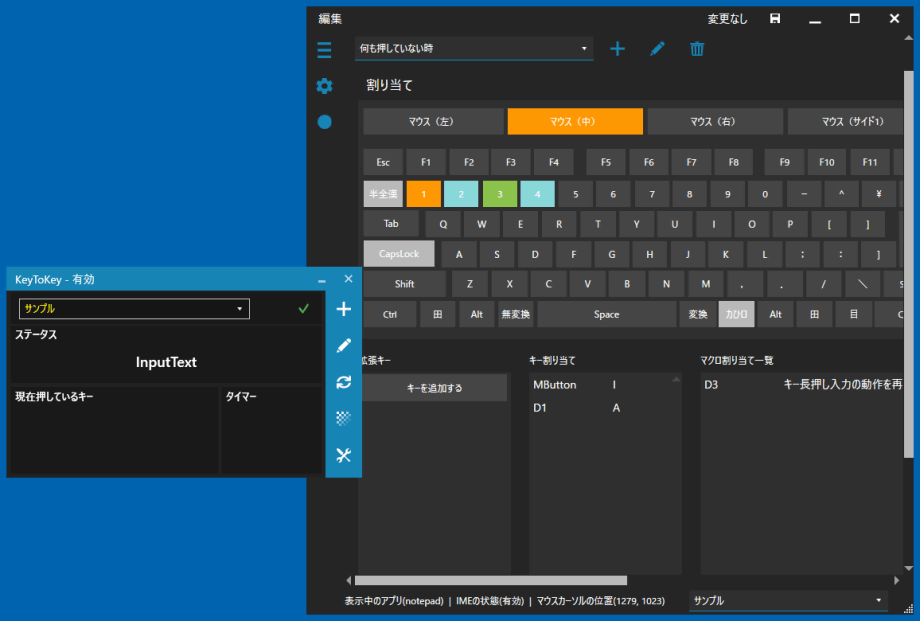
メイン画面(左手前)と割り当て設定画面。動作の割り当てられたキー/マウスボタンは色分け表示される
キーボードやマウスなどの操作を効率化・省力化できる汎用マクロソフト。キー/ボタンの入力記録・再生なども可能。
「KeyToKey」は、キーボードやマウス、コントローラー(ジョイパッド)にさまざまな機能を割り当て、操作の自動化を実現する高機能マクロソフト。“ゲームなどで使うことを目的として開発”され、キー/マウスの連射(連打)を簡単に設定することが可能。作成・設定したマクロを実行できるほか、キーボードの割り当てを変更したり、キーボード/マウス操作を記録・再生したりもできる。計算式や条件式を使うこともでき、If文を使って条件分岐させることも可能。操作ログの記録・保存機能やスクリーンキャプチャ機能も搭載する。
キー/マウスボタンなどの割り当てには、
- キーやマウスのボタンを押したときに機能が実行される「割り当て設定」
- キーやマウスのボタンを離したときにマクロが実行される「割り当て設定(アップ時)」
- コントローラー用の「割り当て設定(コントローラー)」
- あらかじめ設定した画像に一定以上の近似が認識された場合にマクロが実行される「割り当て設定(画像認識)」
の四つが用意され、それぞれ専用の別画面で設定を行う。そのほかにも、
- マクロ作成・設定
- 変数初期化設定
の各画面が用意され、これらの画面を使って設定を行う。
「割り当て設定」では、キー/マウスボタンに対して「キー割り当て」「アクション割り当て」「マクロ割り当て」を行える。「キー割り当て」は文字通り、キーの割り当てを変更できるもの。「アクション割り当て」「マクロ割り当て」はキー/マウスボタンの押下で一連の操作を実行できるものだが、設定手順がそれぞれで多少、異なる。
計算式で使えるのは、算術(整数の四則演算)や剰余、比較(<、>、<=、>=、==、!=)、論理(&&、||)の各演算子。文字列を結合することもできる。条件式ではこれらの演算子を使い、「変数Aが10より大きく、30より小さい場合($A == 10 || $A == 20)」といった設定を行える。さらにFor文を使ったループや多重ループ、If文を使った条件分岐を設定することも可能だ。
そのほか、環境設定では、
- 「KeyToKey」が動作するアプリの設定
- 「KeyToKey」の有効/無効の切り替えなどのホットキーの設定
- IMEの状態による「KeyToKey」の有効/無効の切り替え
- 連続入力の許可
- テンキー入力の変換
などを、またアプリケーションの設定では、
- 編集の自動セーブの有効/無効
- デフォルトで「実行キー入力キャンセル」をオンにする
などを設定することが可能。「実行キー入力キャンセル」は、実行キーの最初の入力をキャンセルするもの。ほかのアプリケーションなどで設定された入力をキャンセルできる。実行キーの長押しによる連続入力をキャンセルするオプションなどもある。
《ソフトライブラリの掲載ページ》 KeyToKey